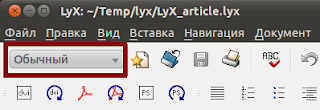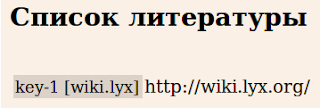установка dokuwiki centos php nginx часть 2
посмотреть часть 1
Установка CentOS
https://www.tecmint.com/things-to-do-after-minimal-rhel-centos-7-installation/
https://sys-adm.in/os/nix/669-ustanovka-centos-7.html
https://www.if-not-true-then-false.com/2014/centos-7-netinstall-guide/
https://wiki.centos.org/HowTos/PXE/PXE_Setup
https://centos.name/?page/howto/PXE-Setup
http://wikiadmin.net/boot-pxe-install-or-live-on-centos7/
Настройка сервера сетевой установки на базе CentOS
Инструкция по установке с EFI
записать на флешку, софт для записи, ошибки при установке
Установка в текстовом режиме
Когда увидите пункт install centos меню, нажать клавишу табуляции, добавить text в конец всех существующих параметров командной строки установщика, а затем нажать клавишу enter.
Дистрибутив
https://mirror.yandex.ru/centos/7.5.1804/isos/x86_64/CentOS-7-x86_64-NetInstall-1804.iso
http://isoredirect.centos.org/centos/7/isos/x86_64/
в качестве репозитория при установке добавить
https://mirror.yandex.ru/centos/7/os/x86_64/
http://mirror.centos.org/centos/7/os/x86_64/
Автоматическая установка
https://www.tecmint.com/multiple-centos-installations-using-kickstart/
Kickstart или Автоматическая установка CentOS Linux
https://github.com/m0zgen/centos-kickstart-image-generator
Установщик CentOS автоматически создает файл /root/anaconda-ks.cfg, который содержит абсолютно всю информацию о выбранных пакетах и настройках установки текущей ОС. Это позволяет производить автоматическую установку системы
https://nixadmin.ru/centos_pxe_kickstart
/usr/sbin/system-config-kickstart
пример конфига
если интернет по DHCP, то
network --bootproto=dhcp --device=eth0 --noipv6 --activate
network --hostname=centos-test
если шина диска hda, sata, scsi, то
clearpart --all --initlabel --drives=sda
инсталяционные источники
http://mirror.centos.org/centos/7/os/x86_64/
http://mirror.centos.org/centos/8/BaseOS/x86_64/os/
установка с kickstart
Указать файл можно вручную, на этапе отображения загрузочного меню установочного диска, нажать Esc в терминале ввести:
linux inst.ks=<путь к файлу kickstart>
Например:
linux inst.ks=cdrom:/dev/cdrom:/ks.cfg
Распаковка ISO образа
mount /home/User/Downloads/iso/CentOS-7-x86_64-Minimal-1611.iso /mnt/iso/
mkdir /tmp/centos_custom/
cp -rp /mnt/iso/* /tmp/centos_custom/
Добавление kickstart файла в образ
копируем наш kickstart файл в корень папки centos_custom, указываем ему название ks.cfg, после добавляем пункт загрузочного меню изменив файл isolinux/isolinux.cfg, добавив в него следующие строки:
label auto menu label ^Auto install CentOS Linux 7 kernel vmlinuz append initrd=initrd.img inst.ks=cdrom:/dev/cdrom:/ks.cfg Строки необходимо вставить в секцию, где расположены label по умолчанию, например сразу перед строками раздела: label linux menu label ^Install CentOS 7 kernel vmlinuz append initrd=initrd.img inst.stage2=hd:LABEL=CentOS\x207\x20x86_64 quiet Можно также добавить текстовую загрузку: label text menu label ^Text install CentOS 7 kernel vmlinuz append initrd=initrd.img inst.stage2=hd:LABEL=CentOS\x207\x20x86_64 quiet text
Создание ISO из папки образа
cd /tmp/centos_custom
Kickstart можно использовать с обыкновенной флешкой. Для этого нужно скопировать anaconda-ks.cfg с уже установленной системы, предварительно смонтировав флешку,
root@server01 [~]# mount /dev/sdc1 /media
root@server01 [~]# cp /root/anaconda-ks.cfg /media/ks.cfg
и запустить установку CentOS с такими опциями :
linux ks=hd:sdc1:/ks.cfg
Ошибки при установке
"/sbin/dmsquash-live-root: line 273: write error: No space left on device"
У установок Kickstart RHEL 7 и выше требуется не менее 2 ГБ памяти, назначенных машине.
Генерация пароля
https://thornelabs.net/2014/02/03/hash-roots-password-in-rhel-and-centos-kickstart-profiles.html
openssl passwd -1 "my_password"
mkpasswd -m sha-512
echo "my_password" | md5sum
echo "my_password" | sha512sum
Работа с пакетами
поиск пакета по файлу
yum whatprovides "*/grub-crypt"
yum search netstat
repoquery -qf */netstat */lsof */nmap
очистка кеша и переиндексация репозиториев (в случае ошибки)
yum clean all
установка нужных пакетов
Yum, шпаргалка
EPEL Repo на CentOS 7/6 — Инструкция по Установке
yum install epel-release
yum install mc ncdu nano curl wget pciutils netstat net-tools
Базовая настройка CentOS 7
Настройка сети в CentOS 7
uzverss работа с сетевыми интерфейсами
создание пользователей
adduser username
passwd username
gpasswd -a username wheel # добавить в группу
gpasswd -d username wheel # удалить из группы
userdel username
userdel -r username # удалит пользователя с каталогом
sudo lid -g wheel
глянуть пользователей
cat /etc/passwd | awk /bash/{print}
коротко об systemd
удаление старых ядер
http://pyatilistnik.org/kak-udalit-staryie-yadra-centos-7-za-minutu/
rpm -q kernel
uname -a
yum -y install yum-utils
сделаем, так чтобы CentOS 7, оставлял только 2 или 3 ядра, а все остальное затирал
package-cleanup --oldkernels --count=2
Теперь сделаем, чтобы система сама, автоматически это делала и проводила ревизию
vi /etc/yum.conf
installonly_limit=3
удалить вручную
yum remove имя ядра
Синхронизация времени
https://itdraft.ru/2018/12/20/sinhronizacija-vremeni-v-centos-7/
http://fliplinux.com/centos-x44.html
По-умолчанию в Centos 7 minimal синхронизация времени не настроена
yum install chrony
Для изменения серверов синхронизации времени надо отредактировать файл
nano /etc/chrony.conf
server 0.centos.pool.ntp.org iburst
server 1.centos.pool.ntp.org iburst
server 2.centos.pool.ntp.org iburst
server 3.centos.pool.ntp.org iburst
Запускаем сервис и добавляем его в автозагрузку
systemctl start chronyd
systemctl enable chronyd
Смотрим статус
chronyc sources
Проверяем, активировалась ли синхронизация
timedatectl
ручная настройка
date +%T -s "17:34:55"
комбинация клавиш, которая позволяет обратиться напрямую в ядро, минуя всяческие программы и оболочки
Alt + SysRq + B. Равнозначно нажатию кнопки Reset. Нежелательно, ибо высока вероятность потерять несохранённые данные.
Alt + SysRq + O. Выключает систему корректным образом.
Alt + SysRq + S. Синхронизует систему. Если выполнить перед первой командой, то можно не бояться за данные.
Alt + SysRq + K. Перезагружвет графическую оболочку. Выполнять, если всё зависло и не отвечает.
Alt + SysRq + R. Если не хочешь перезагружать иксы, отвиснет твою мышку и клавиатуру.
Alt + SysRq + H. Выводит вышеуказанные и все прочие доступные команды.
убрать заставку при загрузке grub
http://centosquestions.com/turn-off-progress-bar-centos-boot/
vi /etc/default/grub
Удалите rhgb quiet из этой записи
GRUB_CMDLINE_LINUX="crashkernel=auto rd.lvm.lv=centos/root rd.lvm.lv=centos/swap rhgb quiet"
изменить на
GRUB_CMDLINE_LINUX="crashkernel=auto rd.lvm.lv=centos/root rd.lvm.lv=centos/swap"
после внесения этих изменений вам нужно переконфигурировать grub2
grub2-mkconfig -o /etc/grub2.cfg
Настройка русской локализации utf-8 в CentOS (старое)
Настройка русской локализации utf-8 в CentOS
Базовая настройка CentOS 7
locale -a | grep ru
нет русской локали то ее необходимо сделать. Команда для этого выглядит так:
localedef -i ru_RU -f UTF-8 ru_RU.UTF-8
файлы находящиеся в папке /usr/share/i18n/ принадлежат glibc-common-2.x.x и если вы их не наблюдаете там, то необходимо разбираться с самим glibc-common
touch /etc/sysconfig/i18n
LANG="ru_RU.UTF-8"
SUPPORTED="ru_RU.UTF-8:ru_RU:ru"
SYSFONT="latarcyrheb-sun16"
запись в /etc/environment перебивает этот файл, т.е. если там есть LANG="en_US.UTF-8" то в /etc/sysconfig/i18n можно писать что угодно
если пустой /usr/share/i18n/locales/ и выдаёт ошибку
haracter map file `UTF-8' not found: No such file or directory
cannot read character map directory `/usr/share/i18n/charmaps': No such file or directory
yum -y install glibc-locale-source glibc-langpack-en
localedef -f UTF-8 -i en_US en_US.UTF-8
настройка раскладки и локали
system-config-language
system-config-keyboard
/etc/vconsole.conf
KEYTABLE="ru"
MODEL="pc105"
LAYOUT="us,ru"
VARIANT="intl"
OPTIONS="grp:alt_shift_toggle,grp_led:scroll"
https://wiki.centos.org/EdHeron/EditorDefaultNano
для удобства работы настраиваем nano и делаем редактором по умолчанию
nano, по умолчанию, включает перенос слов. Хотя это хорошо в обычном документе, это нежелательно в файлах конфигурации.
Проверим используемый в данный момент редактор по умолчанию:
echo $EDITOR
Установим nano редактором по умолчанию
export EDITOR=nano
Установка и Настройка OpenSSH-сервера
http://redhat-club.org/2011/установка-и-настройка-openssh-сервера-в-rhel-centos-fedora
yum install openssh-server
chkconfig sshd on
chkconfig --level 2345 sshd on
sudo systemctl reload sshd.service
systemctl restart sshd
Настройки SSH-сервера хранятся в файле /etc/ssh/sshd_config
далее
Наиболее важные опции с точки зрения безопасности:Port 22 – Порт по умолчанию.
Protocol 2,1 – Какая реализация протокола SSH будет использоваться. Рекомендую оставить только 2.
ListenAddress – По умолчанию SSH сервер прослушивает все доступные интерфейсы, что абсолютно не нужно в большинстве ситуаций. Необходимо прописать сетевой интерфейс, с которого будет осуществляться управление сервером.
PermitRootLogin yes – По умолчанию разрешает входить по SSH суперпользователю root. Необходимо указать no.
AllowUsers adminsys – Данный параметр разрешает входить по SSH только перечисленным пользователям.
AllowGroups wheel – Группа пользователей которой можно входить по SSH, опцию можно не использовать если указана опция AllowUsers.
DenyUsers baduser – Данная опция запрещает вход по SSH перечисленным пользователям.
DenyGroups badgroup – Данная опция запрещает вход по SSH перечисленным группам пользователей.
MaxAuthTries 3 – Сколько раз переспрашивать пароль при неверном вводе. В данном случае SSH-сервер после 3 неверных попыток разорвет соединение с клиентом.
LoginGraceTime 60 – Через сколько секунд разрывать соединение при отсутствии аутентификации со стороны клиента.
PermitEmptyPasswords no – Разрешать использовать пустые пароли. По вполне понятным причинам значение этого параметра no.
PrintLastLog yes – при входе пользователя в систему по SSH ему будет показано когда и откуда последний раз был произведен вход под данным пользователем.
LogLevel INFO – В качестве параметра этой опции необходимо указать уровень журналирования. Возможные значения QUIET, FATAL, ERROR, INFO, VERBOSE, DEBUG1, DEBUG2, DEBUG3. Чем выше уровень журналирования, тем больше информации появится в файле регистрации событий.
SyslogFacility AUTHPRIV – Куда будут попадать логи. Возможные значения: DAEMON, USER, AUTH, LOCAL0, LOCAL1, LOCAL2, LOCAL3, LOCAL4, LOCAL5, LOCAL6, LOCAL7.
Посмотреть в каком файле окажется логируемая информация можно посмотрев опции syslogd в файле /etc/syslog.conf.
ошибки при подключении по ssh
Устанавливаем статический ip
узнаём интерфейс
ip a
nano /etc/sysconfig/network-scripts/ifcfg-интерфейс
ip neig flush all # очистить кэш arp
systemd-resolve --flush-caches # очистить кэш dns имён
systemctl restart systemd-resolved # обновить dns
sudo /etc/init.d/dns-clean start # очистить кэш dns имён для старых os
ip ro
yum install net-tools # нужен для роутинга
route add default gw 192.168.1.1 # добавить шлюз по умолчанию
route del default gw 192.168.1.1 # удалить шлюз по умолчанию
route add -net 192.168.2.0/24 gw 192.168.1.2 # дополнительный роутинг
route delete -net 192.168.1.0 # удалить маршрут
лучше обойтись без net-tools, поскольку он устарел
ip route add default via 192.168.1.1
ip route add default via 192.168.1.1
https://www.centos.org/docs/5/html/5.2/Deployment_Guide/s1-networkscripts-static-routes.html
Для того чтобы добавленные маршруты работали после перезапуска системы необходимо прописать их в /etc/sysconfig/network-scripts/route-имя_интерфейса
default 192.168.0.1 dev eth0
10.10.10.0/24 via 192.168.0.1 dev eth0
172.16.1.0/24 via 192.168.0.1 dev eth0
systemctl restart network
Сменить имя и группу пользователя
Изменить только имя пользователя:
usermod --login new_username old_username
Чтобы изменить имя пользователя и имя домашнего каталога:
usermod --login new_username --move-home --home /home/dir_old_username old_username
Вы также можете изменить имя группы, связанной с пользователем:
groupmod --new-name new_username old_username
коротко:
usermod -l new_user -m -d /home/old_user old_user
groupmod -n new_user old_user
Ввод Linux в домен (инструкция от Eset)
SAMBA
Статический ip и gateway задается следующей командой, где «ens192» это имя сетевого адаптера
nmcli connection modify "ens192" ipv4.addresses "192.168.1.100/24 192.168.1.1"
Настройка FQDN
hostnamectl set-hostname ls01.fqdn.com
Перезагружаем службу имен
systemctl restart systemd-hostnamed
Проверить результат можно следующими командами
hostnamectl status
hostname
hostname -s
hostname -f
SELINUX
На данном этапе службу SELINUX необходимо отключить, проверить статус службы SELINUX можно командой
sestatus
Измените значение SELINUX в файле /etc/selinux/config на SELINUX=disabled затем перезагрузите сервер.
reboot
SAMBA
Установка
yum install samba
Добавление службы в автоматический запуск
chkconfig smb on
Запуск службы и проверка состояния
service smb start
smbstatus
firewallD
По умолчанию CentOS 7 использует брандмауэр firewallD, состояние службы можно узнать командой
firewall-cmd --state
Для получения списка правил и сервисов используйте
firewall-cmd --list-all
firewall-cmd --list-services
Общий ресурс с анонимным доступом
Создаем папку для ресурса /samba/guest
mkdir /samba
mkdir /samba/guest
Меняем владельца и назначаем права
chown nobody:nobody /samba/guest
chmod 777 /samba/guest
Редактируем файл конфигурации SAMBA /etc/samba/smb.conf
nano /etc/samba/smb.conf
Меняем содержание строк оригинального файла на следующее
min protocol = NT1 выставить если есть windows XP и нет win10
если есть win 10 то https://support.microsoft.com/ru-ru/help/2696547/how-to-detect-enable-and-disable-smbv1-smbv2-and-smbv3-in-windows-and
Проверка параметров и перезагрузка службы
testparm
service smb restart
smbstatus
запускаем SELINUX
особенности установки Oracle linux
wget -c http://mirrors.kernel.org/oracle/OL7/u6/x86_64/x86_64-boot-uek.iso
при установке указать репозиторий
yum.oracle.com/repo/OracleLinux/OL7/latest/x86_64/
список зеркал для загрузки
https://community.oracle.com/docs/DOC-917963
список реп
http://yum.oracle.com/oracle-linux-7.html
Подключение публичного Yum-репозитория для Oracle Enterprise Linux
https://stan1slav.blogspot.com/2010/08/yum-oracle-enterprise-linux.html
cd /etc/yum.repos.d
mv oracle-linux-ol7.repo oracle-linux-ol7.repo.disabled
wget http://public-yum.oracle.com/public-yum-ol7.repo
Изменить в файле описания репозитариев (public-yum-el*.repo) enabled=0 на enabled=1 для необходимых секций.
если нужно поставить MySQL
wget https://dev.mysql.com/get/mysql80-community-release-el7-2.noarch.rpm
rpm -Uvh mysql80-community-release-el7-2.noarch.rpm
установка инструмента разработчиков MySQL Workbench
yum install mysql-workbench-community
Увеличение LVM диска
Правильное увеличение размера диска в виртуальной машине
Увеличение LVM диска в виртуальной машине на лету
https://www.gotoadm.ru/resize-disk-lvm-on-linux-centos/
lvextend и lvreduce изменяют размер логического тома. опция -r
resize2fs работает с файловыми системами ext2/3/4 и должен использоваться после того, как один из них выпустил lvextend
команда resize2fs ПОСЛЕ расширения или ПРЕЖДЕ ЧЕМ уменьшить логические экстенты, назначенные данному логическому тому
df -h
parted /dev/sda
resizepart 2
resizepart 3
quit
pvs
lvscan
lvdisplay
vgs
pvresize /dev/sda3
lvextend /dev/test-srv-vg/root -l +100%FREE
pvdisplay -Cv
vgscan
vgchange -ay
resize2fs /dev/test-srv-vg/root
fsck -f /dev/mapper/test--srv--vg-root (если не смонтирована)
fdisk -l /dev/sda
Ставит LEMP
https://www.hostinger.com/tutorials/how-to-install-lemp-centos7
https://www.cloudjojo.com/how-to-install-nginx-mariadb-php-lemp-on-centos-7/
https://serveradmin.ru/ustanovka-i-nastroyka-nginx-php-fpm-php7-1-na-centos-7/
1) установка nginx
yum install epel-release -y
yum install nginx -y
systemctl start nginx
systemctl enable nginx
2) установка MySQL (MariaDB)
yum install mariadb-server mariadb -y
systemctl start mariadb
systemctl enable mariadb
mysql_secure_installation
MariaDB запросит пароль root, так как это первоначальная установка, и у вас его нет, поэтому просто нажмите enter. Следующее приглашение спросит, хотите ли вы установить пароль root, введите Y и следуйте инструкциям
3) установка PHP v7.3
yum repolist
yum install yum-utils
yum install https://dl.fedoraproject.org/pub/epel/epel-release-latest-7.noarch.rpm
curl -O http://rpms.remirepo.net/enterprise/remi-release-7.rpm
rpm -Uvh remi-release-7.rpm
yum --enablerepo=remi,remi-php73 install php-fpm php-common
обновить php
yum-config-manager --disable remi-php73
yum-config-manager --enable remi-php74
yum update -y
4) настройка связки nginx + php
/etc/nginx/conf.d - каталог для запуска конфигураций, сюда добавляем символические ссылки
например: ln -s /etc/nginx/virt_host/default_php.conf /etc/nginx/conf.d/
/etc/nginx/virt_host - папка для хранения файлов конфигураций хостов (можно обозвать по другому)
в дебиановых
sites-available
каталог для хранения файлов хостов
sites-enabled
каталог, предоставляющий Nginx список хостов, которые нужно обслуживать
Добавление виртуальных хостов на nginx (очень доступно)
https://shneider-host.ru/blog/dobavlenie-virtualnyh-hostov-na-nginx.html
https://www.8host.com/blog/nastrojka-virtualnyx-xostov-nginx-v-centos-7/
https://www.digitalocean.com/community/tutorials/how-to-set-up-nginx-server-blocks-on-centos-7
NGINX - создание виртуальных хостов
Один конфиг Nginx для работы с кучей разных сайтов
Динамические виртуальные хосты (dynamic vhost) в nginx
Настройка NGINX для поддержки одного и нескольких сайтов WordPress
Несколько сайтов на nginx, один IP-адрес
mkdir /etc/nginx/virt_host
nano /etc/nginx/virt_host/default_php.conf
netstat -tulpn | grep php-fpm
tcp 0 0 127.0.0.1:9000 0.0.0.0:* LISTEN 9084/php-fpm: maste
nano /etc/php-fpm.d/www.conf
Найдите и измените эти строки:
user = nginx
group = nginx
listen = /var/run/php-fpm/php-fpm.sock
listen.owner = nginx
listen.group = nginx
listen.mode = 0660
5) проверяем
ln -s /etc/nginx/virt_host/default_php.conf /etc/nginx/conf.d/
nginx -t
sudo systemctl start php-fpm
sudo systemctl enable php-fpm
sudo systemctl restart php-fpm nginx
https://nginxconfig.io/
https://www.nginx.com/resources/wiki/start/
https://docs.joomla.org/Nginx
https://www.nginx.com/resources/wiki/start/topics/recipes/yii/
https://www.nginx.com/resources/wiki/start/topics/recipes/drupal/
https://www.nginx.com/resources/wiki/start/topics/recipes/wordpress/
https://wordpress.org/support/article/create-a-network/
Настройка nginx для работы с сертификатами ГОСТ 2012 года
NGINX Unit
http://unit.nginx.org/
https://github.com/nginx/unit
http://hg.nginx.org/unit
https://hub.docker.com/r/nginx/unit/
https://github.com/miholeus/nginx-unit-python
Remi's RPM repository PHP with the NGINX unit application server
1. Official repository installation
2. Remi repository installation
3. Server and modules installation
4. Test configuration
4.1 Preparation
curl -O https://blog.remirepo.net/public/unit.config
4.2 Run the service:
# systemctl start unit
4.3 Configuration
Configuration is managed through a REST API:
# curl -X PUT --data-binary @unit.config --unix-socket /var/run/unit/control.sock http://localhost/config
And to check running configuration:
# curl --unix-socket /var/run/unit/control.sock http://localhost/config
5 Usage
You can access the application on each new port:
http://localhost:8300/ for default PHP
http://localhost:8356/ for PHP version 5.6
http://localhost:8372/ for PHP version 7.2
etc
https://unit.nginx.org/configuration/
Nginx Unit Веб. Мысли вслух
Установка NGINX + PHP7 последних версий
Nginx Unit + Django + Virtualenv - Конфигурация
Установка WordPress с модулем NGINX
Installing WordPress with NGINX Unit - NGINX
HOW TO INSTALL NGINX UNIT ON LINUX
NGINX Unit – Application Server from Nginx
Nginx Unit + Bitrix настройка
Настройка NGINX Unit под PHP
Разные CMS
Настройка брадмаузера
Установка dokuwiki
https://computingforgeeks.com/install-dokuwiki-behind-nginx-and-letsencrypt-on-linux/
https://www.dokuwiki.org/install:centos
https://download.dokuwiki.org/src/dokuwiki/dokuwiki-stable.tgz
export ARCHIVE="dokuwiki-stable"
tar xvf ${ARCHIVE}.tgz
sudo mkdir -p /var/www/html/
export RELEASE="2018-04-22a"
sudo mv dokuwiki-${RELEASE} /var/www/html/dokuwiki
sudo chown -R nginx:nginx /var/www/html/dokuwiki/
chmod -R 755 /var/www/html/dokuwiki/
nano /etc/nginx/virt_host/dokuwiki.conf
ln -s /etc/nginx/virt_host/dokuwiki.conf /etc/nginx/conf.d/
проверим
nginx -t
sudo systemctl restart php-fpm nginx
ошибки при установке и настройке dokuwiki
вся ценная информация находится в папке dokuwiki/data/pages бекапировать нужно её
за авторизацию отвечают
/dokuwiki/conf/
acl.auth.php
local.php
users.auth.php
если при доменной аудентификации пишет No ACL setup yet! Denying access to everyone.
то в файле local.php добавить вывод ошибок
$conf['plugin']['authad']['debug'] = 1;
скорее всего не установлен php-ldap
yum install php-ldap
systemctl restart php-fpm nginx
сброс авторизации можно сделать при помощи файла install.php
Возня с SELinux
Включение и Отключение SELinux
Системы защиты Linux, подробно о SELinux
sestatus
setenforce 0 # выключить selinux
setenforce 1 # включить selinux
nano /etc/selinux/config
SELINUX=permissive
Если не обнаружено сообщений о запретах в /var/log/messages, то
SELINUX=enforcing
возня с MySQL
Как cбросить пароль пользователя root в MySQL
https://andreyex.ru/operacionnaya-sistema-linux/nastrojka-linux/kak-cbrosit-parol-polzovatelya-root-v-mysql/
1.Войдите как root через SSH и остановитt сервер MySQL.
debian-ubuntu# /etc/init.d/mysql stop
centos-fedora# /etc/init.d/mysqld stop
2. Запустите сервер MySQL с опцией “skip-grant-tables”.
# mysqld_safe --skip-grant-tables &
Это отключит проверку подлинности MySQL и запустить процесс в фоновом режиме.
3. Войдите в MySQL как root.
# mysql -u root mysql
4. Сбросьте пароль MySQL.
UPDATE user SET Password=PASSWORD('NEW_YOUR_PASSWORD') WHERE User='root';
FLUSH PRIVILEGES;
exit;
Заменить "new_your_password" новым паролем!
5. После того, как пароль будет сброшен, запустите сервер MySQL в нормальном режиме.
debian-ubuntu# /etc/init.d/mysql restart
centos-fedora# /etc/init.d/mysqld restart
Теперь вы можете подключиться к MySQL как пользователь root, используя новый пароль.
Введите "mysql -u root -p" в терминале, и введите пароль при появлении соответствующего запроса.
Импорт и экспорт базы данных MySQL
Экспорт БД
Чтобы экспортировать базу данных, откройте терминал, убедитесь, что вы не вошли в MySQL
mysqldump -u [username] -p [database name] > [database name].sql
База данных, которая выбрана в команде теперь будет экспортированы.
Импорт БД
Чтобы импортировать базу данных, необходимо сначала создать новую пустую базу данных в оболочке
MySQL, чтобы служить в качестве места для ваших данных.
CREATE DATABASE newdatabase;
Затем выйдите из оболочки MySQL и введите следующую команду в командной строке:
mysql -u [username] -p newdatabase < [database name].sql
При этом выбранная база данных будет импортирована в целевую базу данных в MySQL.
Перестал реплицироваться сервер MySQL
возня с nginx
ps auZ | grep nginx
grep nginx /var/log/audit/audit.log | audit2allow -M nginx
getsebool -a | grep -i http
semanage fcontext -l | grep nginx
chcon -R -t httpd_sys_content_t /web/ # временно разрешить запись в web
https://p0vidl0.info/nginx-i-selinux-pri-obnovlenii-do-rhel-6-6-centos-6-6.html
Добавление контекста httpd_t в список permissive:
# semanage permissive -a httpd_t
Удаление контекста httpd_t из списка permissive:
# semanage permissive -d httpd_t
semanage fcontext -a -t httpd_sys_content_t /www(/.*)?
semanage fcontext --add --type httpd_sys_content_t '/var/www/dokuwiki(/.*)?'
cat /etc/selinux/targeted/contexts/files/
самое простое решение
sudo yum install policycoreutils-python
sudo semanage permissive -a httpd_t
разные мелочи
Adminer аналог phpMyAdmin в одном файле
https://www.adminer.org/
https://phpdocker.io/generator
https://nginxconfig.io
https://github.com/digitalocean/nginxconfig.io
Перенос из KVM в VMware
подошло:
qemu-img convert -f qcow2 centos7-docuwiki.qcow2 -O vmdk centos7-docuwiki.vmdk
qemu-img convert -f raw -O vmdk centos7-docuwiki.raw centos7-docuwiki.vmdk
испробованные варианты
qemu-img convert -f qcow2 myImage.qcow2 -O vmdk myNewImage.vmdk
esxcli system module load -m multiextent
vmkfstools -i myImage.vmdk outputName.vmdk -d thin
qemu-img convert -f qcow2 -O vmdk -o adapter_type=lsilogic,subformat=streamOptimized,compat6 SC-1.qcow2 SC-1.vmdk
esxcli system module load -m multiextent
vmkfstools -i myImage.vmdk outputName.vmdk -d thin
не взлетело:
https://client.cloud4y.ru/index.php/knowledgebase/57/-KVM-Xen---VMware---QEMU.html
qemu-img convert -f qcow2 -O vmdk -o adapter_type=lsilogic,subformat=streamOptimized,compat6 centos7-docuwiki.qcow2 centos7-docuwiki.vmdk
esxcli system module load -m multiextent
vmkfstools -i centos7-wiki.vmdk centos7_wiki.vmdk -d thin
dokuwiki
https://www.dokuwiki.org/ru:dokuwiki
https://www.dokuwiki.org/ru:install
https://www.dokuwiki.org/install:fedora
https://www.dokuwiki.org/install:nginx
все страницы по умолчанию сохраняются в папке /var/www/html/dokuwiki/data/pages/ при обновлении или восстановлении, после установки нужно заменить эту папку, а также файлы аудентификации, находящиеся тут: /var/www/html/dokuwiki/conf/ acl.auth.php local.php и users.auth.php
а потом заново установить плагины
установка плагинов в dokuwiki
https://www.dokuwiki.org/plugin:addnewpage
https://www.dokuwiki.org/plugin:bookcreator
https://www.dokuwiki.org/plugin:dw2pdf
https://www.dokuwiki.org/plugin:odt
https://www.dokuwiki.org/tips:pdfexport
Install Composer on CentOS 7
# sudo yum -y update
# sudo yum install git zip unzip
# cd /tmp
# sudo curl -sS https://getcomposer.org/installer | php
или
# php -r "readfile('https://getcomposer.org/installer');" | php
# mv composer.phar /usr/local/bin/composer
$ php /usr/local/bin/composer --version
https://github.com/mpdf/mpdf/
composer require mpdf/mpdf
проверить php
php -i | grep php.ini
php -i | grep "Configuration File"
HTML в PDF
Генерируем PDF-файлы в веб-проекте: программа wkhtmltopdf
PS.
после установки dokuwiki удалить файл install.php
(или перенести, он пригодится если слетела авторизация)
Установка xrdp на CentOS 7
установка XRDP, VNC и SSH на Ubuntu и Debian.
разница между DE и WM, а также работа в голых иксах
бекап
lftp - Синхронизация папок по ftp
Как добавить задание в планировщик cron в Linux/UNIX
15 2 * * * /home/пользователь/backup.sh 2>&1 >/dev/null
изменение времени файлов, удаление истории посещения и команд в linux
сброс пароля
https://disnetern.ru/password-reset-root-centos-red-hat/
Если Вы забыли root пароль на линуксе CentOS Вам нужно провести данные манипуляции:
1) При загрузке останавливаем загрузчик на GRUB нажатием любой кнопки.
2) Выбираем нужную строчку и нажимаем e.
3) Выбираем строчку с kernel (kernel /vmlinuz /…версия ядра…/ root=LABEL=/)
4) Дописываем в конец строки single и нажимаем Enter
5) Нажимаем b для загрузки системы
6) После загрузки меняем пароль (passwd)
Данная методика работает почти на всех ОС линукс.
аварии, ошибки
Восстанавливаем свалившийся в busybox из-за ошибки initramfs Linux
Монтирование LVM томов (CentOS)
Перестал реплицироваться сервер MySQL
не видит сетевую карту
yum install pciutils
lspci -k -nn | grep -i 'ethernet'
lspci | grep Eth видит, а ip a - нет
yum install https://www.elrepo.org/elrepo-release-7.0-4.el7.elrepo.noarch.rpm
yum install kmod-e100
reboot
ошибки работы с yum
yum update — multilib Как решить проблему Error: Protected multilib versions
Процесс обновления на aws (sudo yum update) завис из-за нехватки памяти, после этого попытки sudo yum update приводили к сообщению
Помогло:
yum upgrade --setopt=protected_multilib=false --skip-broken
https://www.centos.org/forums/viewtopic.php?t=67121
yum --enablerepo=extras install epel-release
yum install keychecker
keychecker
package-cleanup --dupes Отобразить список дублирующих пакетов
package-cleanup –cleandupes удаление дублирующих пакетов более старой версии
ошибки при обновлении
Пробуем другое зеркало.
http://centos-mirror.rbc.ru/pub/centos/7.5.1804/updates/x86_64/repodata/repomd.xml: [Errno 14] HTTP Error 404 - Not Found
error: Failed dependencies: epel-release = 7 is needed by remi-release-7.6-2.el7.remi.noarch
yum install https://dl.fedoraproject.org/pub/epel/epel-release-latest-7.noarch.rpm
rpm -Uvh remi-release-7.rpm
yum clean all
Это очистит все тайники yum, включая кэшированные зеркала ваших репозиториев yum. На следующем запуске появится новый список зеркал.
дополнительно
Веб-сервер на основе Nginx и PHP-FPM
Оптимальная настройка Nginx
Виртуальные хосты в Apache и Nginx
Установка стека LEMP в Ubuntu 18.04
https://www.digitalocean.com/community/tutorials/how-to-install-linux-nginx-mysql-php-lemp-stack-ubuntu-18-04
Настройка сервера Linux Nginx, PHP 7, MySQL (LEMP) с поддержкой сертификата Let’s Encrypt в Ubuntu Linux 18.04 Bionic
https://www.digitalocean.com/community/tutorials/nginx-ubuntu-18-04-ru
Настройте Perl-FastCGI на сервере CentOS 7 Nginx
Webmin
sudo rpm --import http://www.webmin.com/jcameron-key.asc
sudo yum install webmin
sudo chkconfig webmin on
Drupal
https://help.ubuntu.ru/wiki/drupal
Перед началом использования создайте для Drupal базу данных с помощью клиента mysql:
mysql -u root -p -e "CREATE DATABASE databasename CHARACTER SET utf8 COLLATE utf8_general_ci;"
Также желательно завести отдельного пользователя MySQL, который будет иметь доступ только к созданной базе:
mysql -u root -p
вводим там запросы:
MySQL: Полный список часто используемых и полезных команд
посмотреть всех пользователей
SELECT User, Host FROM mysql.user;
SELECT User, Host, Password, password_expired FROM mysql.user;
увидеть разрешения для пользователя
SHOW GRANTS FOR 'test'@'localhost'
отзыв всех разрешений
REVOKE ALL PRIVILEGES, GRANT OPTION FROM 'test'@'localhost'
удалить пользователя test
drop user 'test'@'localhost'
SHOW DATABASES;
удалить базу
DROP DATABASE имя_базы_даных;
«Could not load MODX config file»
/setup/index.php
chown -R www-data:www-data /var/www/
ошибки
Как установить Lighttpd на CentOS 7
systemctl status lighttpd
Loaded: loaded (/usr/lib/systemd/system/lighttpd.service; disabled; vendor preset: disabled)
откройте файл конфигурации /etc/lighttpd/lighttpd.conf и измените строку server.use-ipv6 с «enable» на disable.
systemctl restart lighttpd
Как установить WordPress на Ubuntu с LEMP (Linux, Nginx, MySQL, PHP)
https://websiteforstudents.com/install-typo3-on-ubuntu-17-04-17-10-with-nginx-mariadb-and-php/
https://docs.joomla.org/Nginx
Расшариваем веб-сайт на localhost в глобальную сеть интернет.
centos docker yii